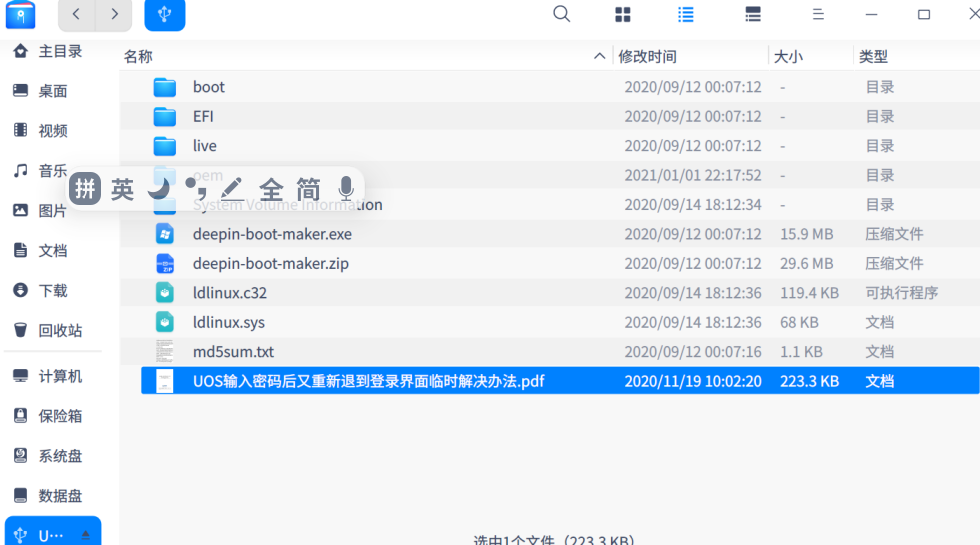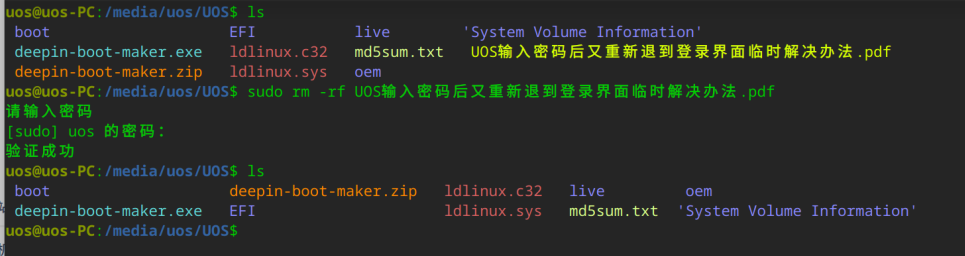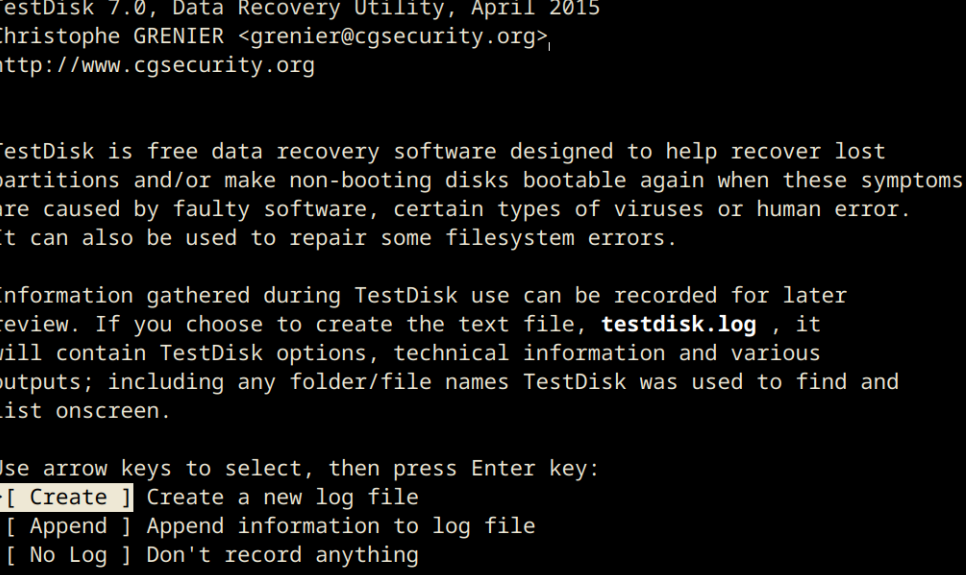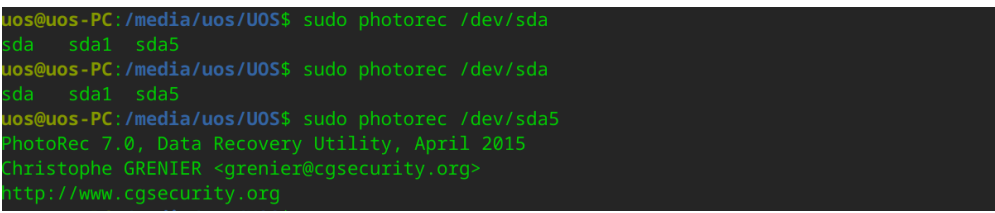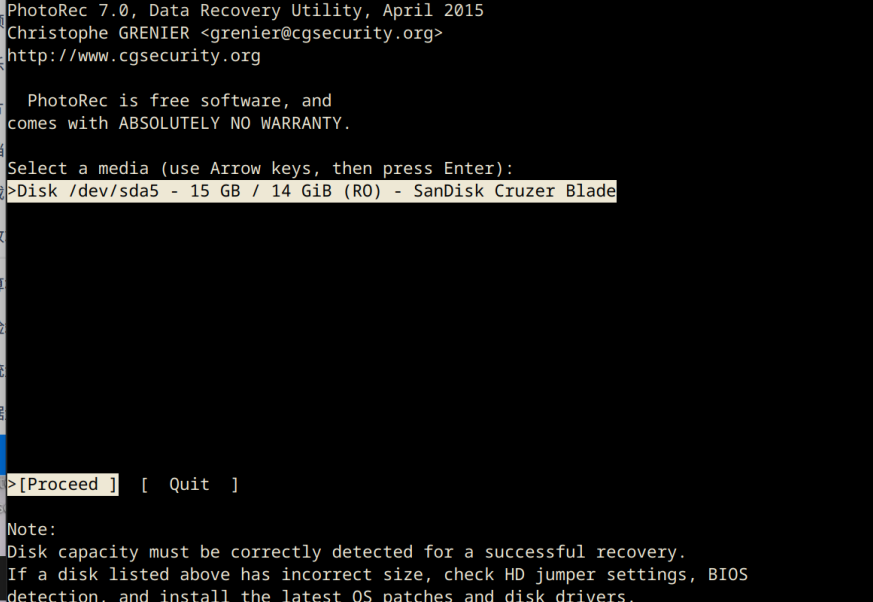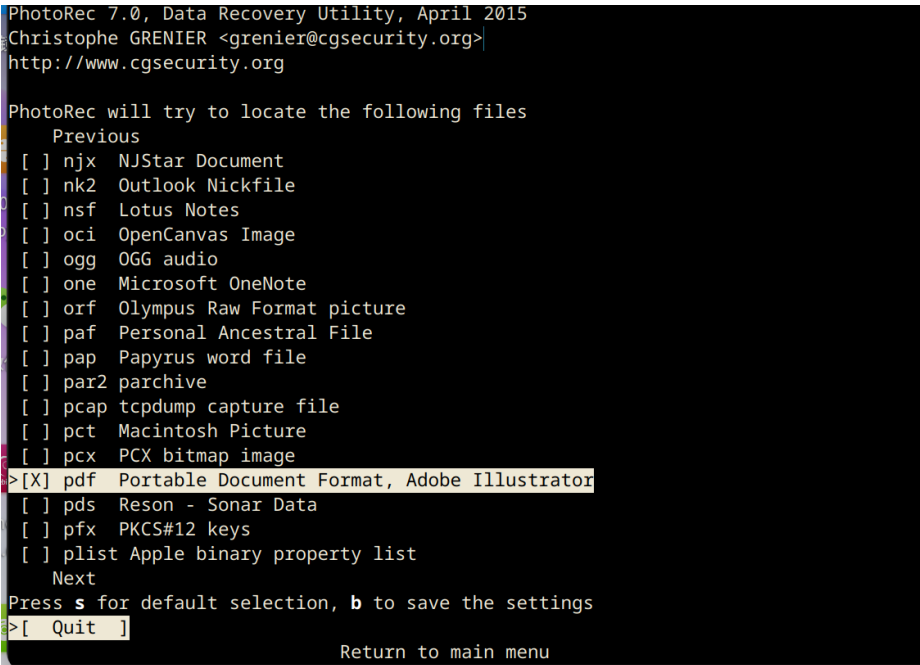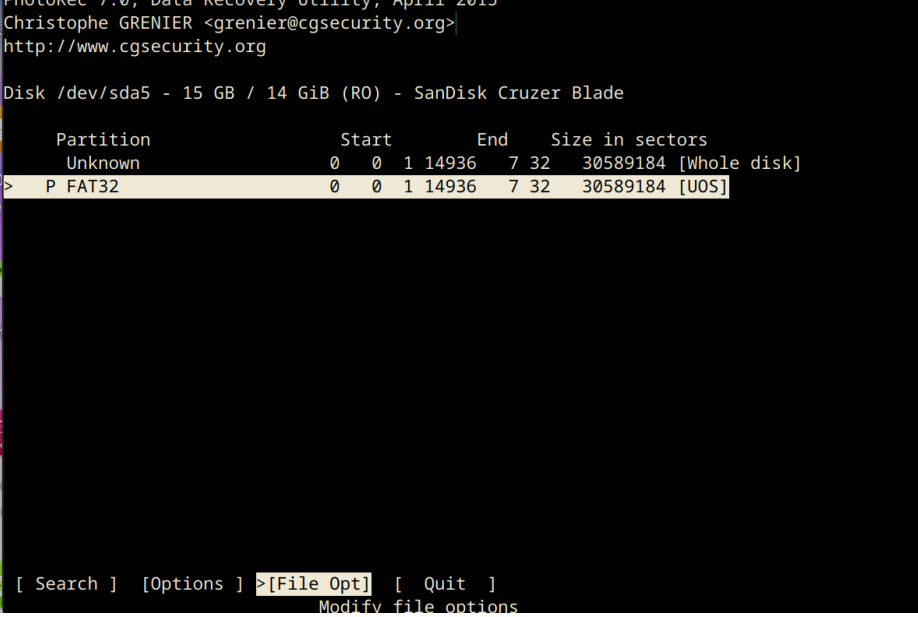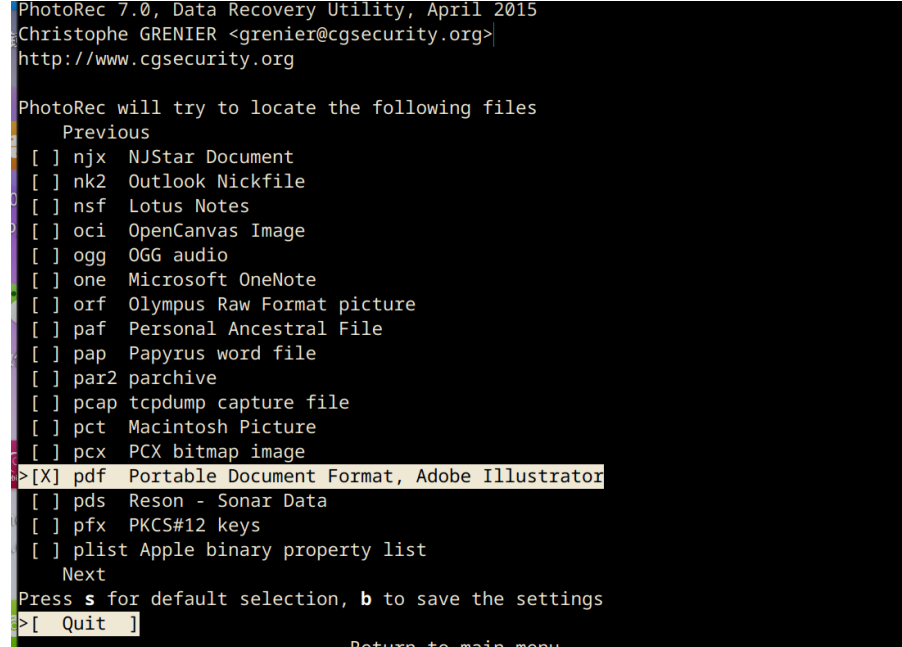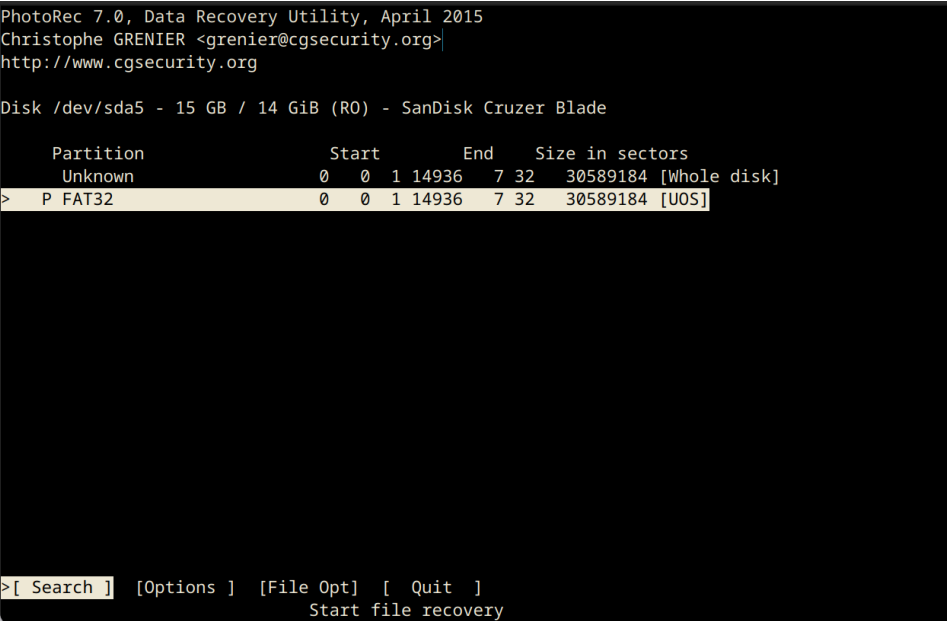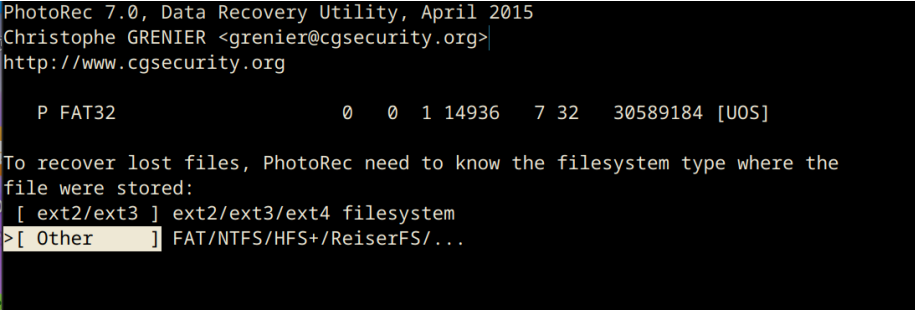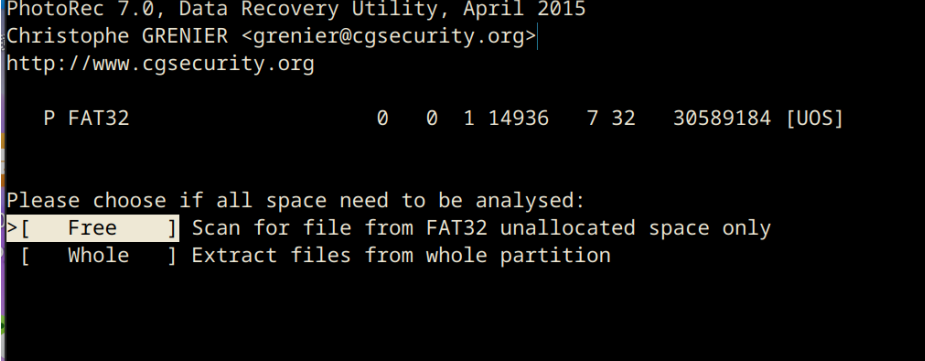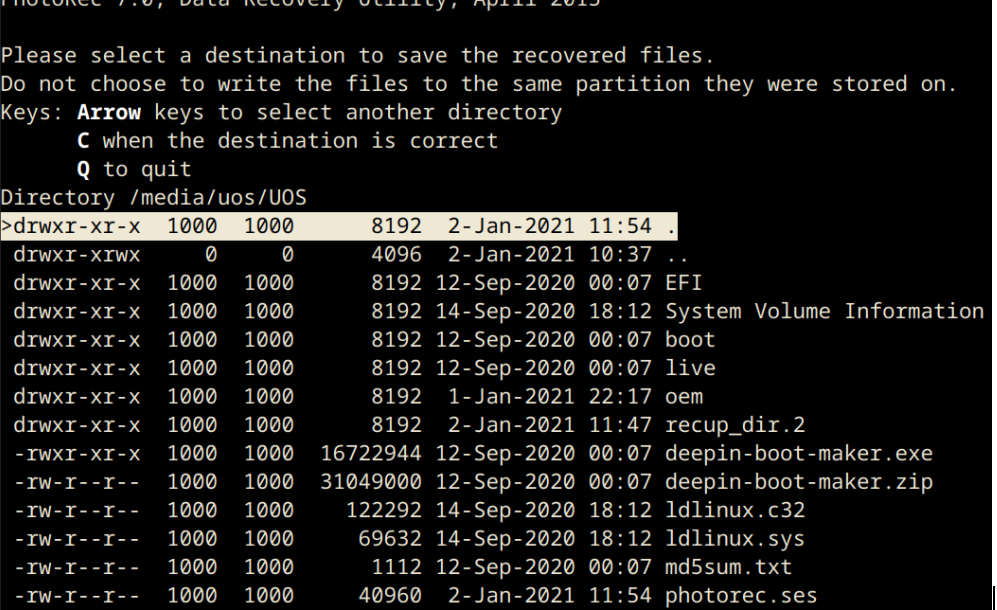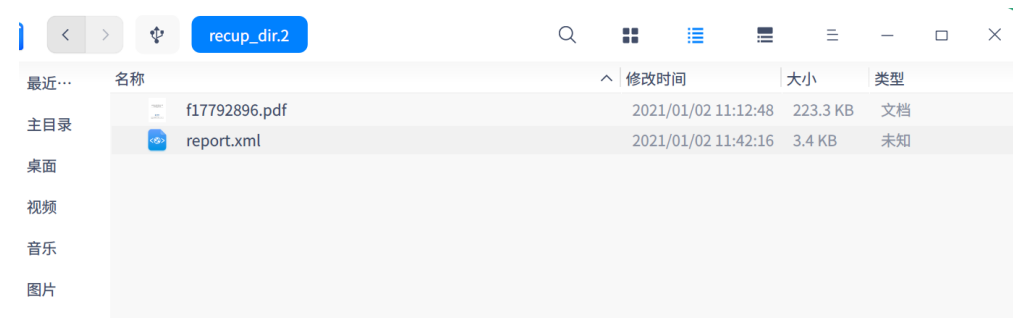开源工具TestDisk数据恢复方法
背景
由于操作错误,在安装uos的时候不小心把整个硬盘格式化,造成所有数据丢失(后来查阅相关资料,只是磁头数据丢失,扇区的数据还在),找了几款数据恢复软件,最后确定使用可以在Linux下运行的开源软件。
TestDisk 是一个遵循GPL许可证的开源软件,其主要目的是数据恢复,如分区恢复或者由软件故障、病毒、误删分区表等引起的系统无法启动问题,这些大多是由对分区表作了误操作以后引起的。遇到这种情况可以立即停止对磁盘的读写操作,然后可考虑将本地硬盘拆卸下来后在其他系统环境中进行数据恢复操作。
注意:
本篇文章内容以UOS桌面操作系统作为演示分享。
一、准备环境
1.1下图为准备误删除文档
1.2图形化操作或者命令删除
如下图命令删除sudo rm -rf UOS输入密码后又重新退到登陆界面临时解决办法.pdf
二、验证环境
2.1安装工具sudo apt install testdisk
创建一个*.log文件存储运行TestDisk时的信息。
2.2 Photorec可以恢复格式
ext2,ext3,ext4及FAT,NTFS,HFS等格式的磁盘文件,也可以恢复xfs格式的磁盘文件
2.3选择你要恢复数据的分区
如可以选择整个u盘,图中第一项。(可以用方向键上/下选择);然后选择”Proceed”
2.4选择要恢复文件的类型
2.5选择硬盘所属格式
我这里属于FAT32(由这里可见,photorec可以恢复ext2,ext3,ext4以及FAT,NTFS,HFS等格式的磁盘文件)也可以选择other恢复xfs格式的磁盘
2.6选着文件系统类型恢复删除的文件
系统恢复文件选项,如.PDF b键保存,Q键退出
磁盘格式
空闲空间还是整个分区,要选择合适的选项,整个分区会让操作过程变得非常漫长。
2.7 Photorec工具会显示出已恢复文件的数量及保存路径
三、进行恢复等状态完成结束
我们就能进入到对应的testdisk对应的刚才选择目录下查看恢复文件了
今天的文章开源工具TestDisk数据恢复方法分享到此就结束了,感谢您的阅读。
版权声明:本文内容由互联网用户自发贡献,该文观点仅代表作者本人。本站仅提供信息存储空间服务,不拥有所有权,不承担相关法律责任。如发现本站有涉嫌侵权/违法违规的内容, 请发送邮件至 举报,一经查实,本站将立刻删除。
如需转载请保留出处:https://bianchenghao.cn/72686.html